| |
京都府マルチハザード情報提供システ ム |
|
トップページに表示される内容は以下の通りです。
|
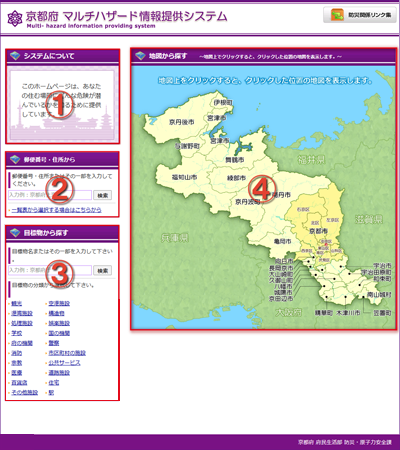 |
|
システムの説明になります。「このホームページは、あなたの住む場所にどんな危険が潜んでいるかを知
るために提供しています」
|
|
地図に表示したい場所を住所から指定することができます。
住所から探す方法には、 住所・郵便番号またはその一部を入力する方法と一覧から選択する方法があります。
|
|
地図に表示したい目標物を指定することができます。
目標物から探す方法には、 目標物名から探す方法、目標物の分類から探す方法があります。
|
|
地図上から表示したい位置を指定することができます。
地図に表示したい位置をクリックします。
|
|
京都府以降の住所、郵便番号またはその一部を入力し、「検索」を押下します。
|
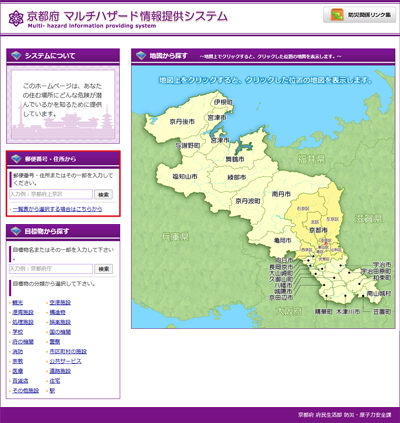 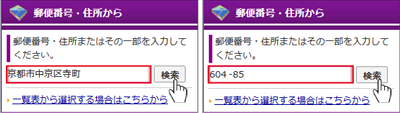 |
|
入力した住所に該当する住所リストが表示されます。
地図に表示したい住所の「地図表示」を押下します。 |
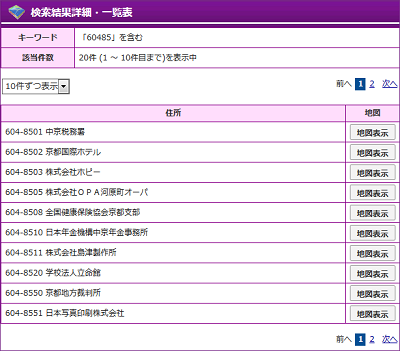 |
|
選択した住所を中心とした地図が表示されます。
|
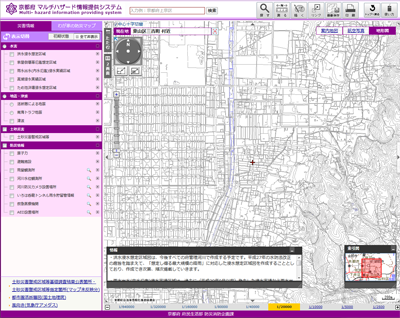 |
|
「一覧表から選択する場合はこちらから」を選択します。
|
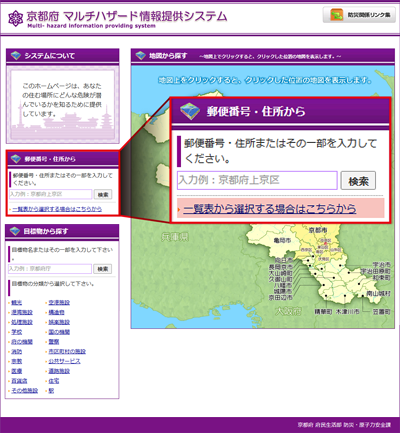 |
|
市区町村を選択します。
|
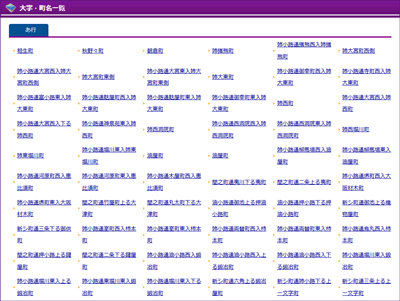 |
|
選択した市区町村に該当する住所が表示されます。
地図に表示したい住所を選択します。 |
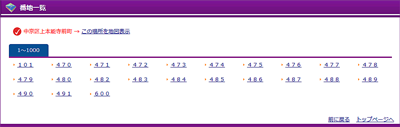 |
|
選択した住所を中心とした地図が表示されます。
|
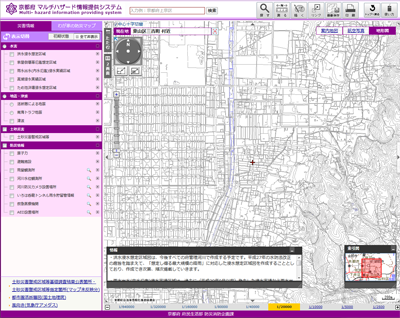 |
|
検索したい目標物の名称、あるいはその一部を入力し、「検索」を押下します。
|
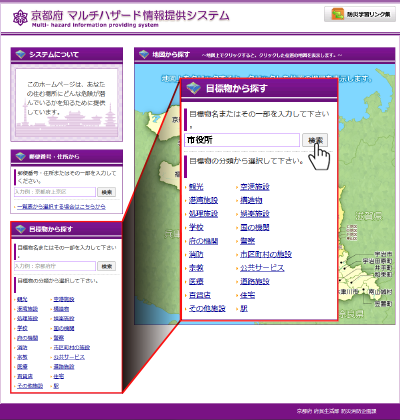 |
|
入力した文字列を含む目標物のリストが表示されます。
地図に表示したい目標物の名称を選択します。 |
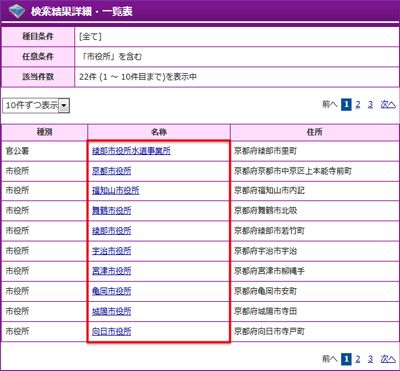 |
|
選択した目標物を中心とした地図が表示されます。
|
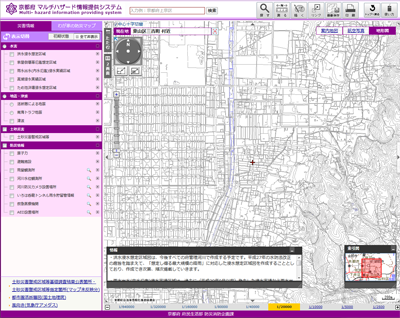 |
|
検索したい目標物の分類を選択します。
|
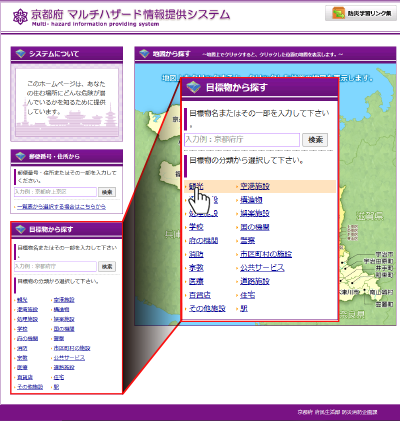 |
|
選択した目標物の分類に該当する目標物リストが表示されます。
※「名称で絞り込み検索」により、目標物リストの絞り込みが可能です。 検索方法については 目標物名から探すを参照してください。 地図に表示したい目標物の名称を選択します。 |
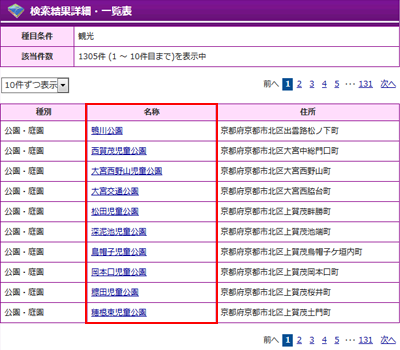 |
|
選択した目標物を中心とした地図が表示されます。
|
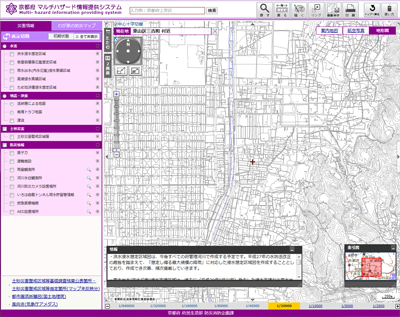 |
|
地図上から表示したい位置を指定することができます。
地図に表示したい位置をクリックします。 |
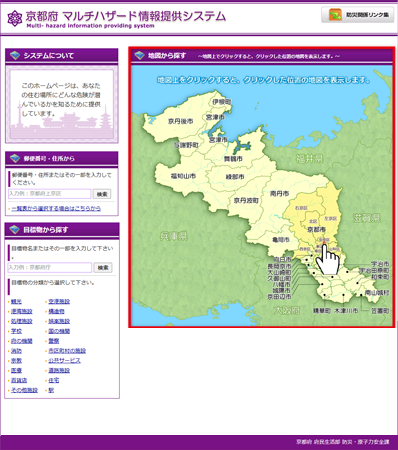 |
|
クリックした位置付近を中心とした地図が表示されます。
|
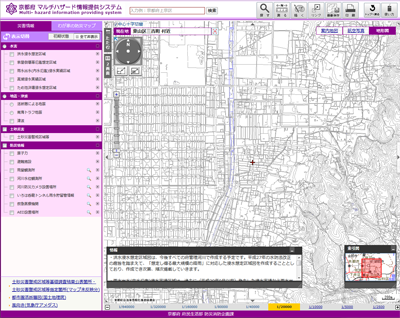 |

